Windows 11/10 작업 표시줄에 아이콘이 표시되지 않는 문제를 해결하는 방법
- PHPz앞으로
- 2023-04-13 14:25:114058검색
Microsoft는 최고의 Windows 10 업그레이드를 출시했지만 여전히 버그가 있으며 최고의 Windows 버전으로 최신 버전을 출시하기 위해 열심히 노력하고 있습니다.
많은 Windows 사용자가 Windows 11 시스템의 작업 표시줄에 아이콘이 없거나 시스템이 시작된 후 표시되지 않는다고 보고했습니다.
이에는 여러 가지 이유가 있을 수 있으며 그 중 일부는 아래에 설명되어 있습니다.
- Windows가 올바르게 업데이트되지 않음
- 손상된 데이터 파일
- 손상된 IconCache 데이터베이스 파일
- Windows 탐색기 서비스 등의 일부 문제
Windows 11 시스템에서도 이런 종류의 문제가 발생했습니까? 그런 다음 이 문서 아래에 설명된 몇 가지 해결 방법을 통해 문제를 해결하는 데 확실히 도움이 될 것입니다.
수정 1 – IconCache.db 파일 삭제
IconCache.db는 Windows의 로컬 폴더에 존재하는 파일로, 필요할 때 더 빠른 검색을 위해 실제로 Windows에서 사용하는 아이콘의 흔적을 저장합니다. 알 수 없는 이유로 이 파일이 손상되거나 손상된 경우 이러한 문제가 발생할 수 있습니다.
따라서 이 파일을 시스템에서 삭제하는 것이 좋습니다. 이렇게 하려면 아래 단계를 따르세요.
1단계: Windows 및 R 키를 동시에 누른 채 시스템 에서 Run 명령 상자를 엽니다.
2단계: Run 명령 상자의 텍스트 상자에 %localappdata%를 입력하고 Enter 키를 누릅니다.
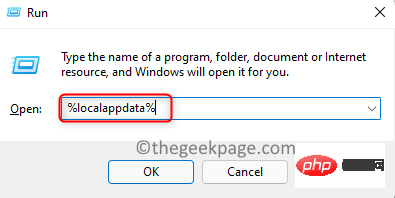
View>Show>Hidden Items로 이동하여 숨겨진 항목이 폴더에 표시되는지 확인하세요.

IconCache.db 파일을 클릭하고 SHIFT + DELETE 키를 동시에 누르세요.
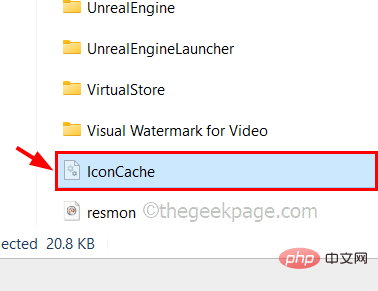
예”를 클릭하여 시스템에서 파일을 영구 삭제합니다.
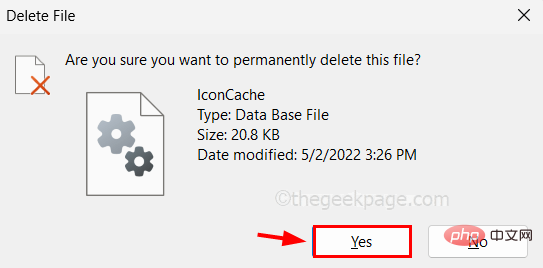
CTRL, SHIFT 및 ESC 키를 동시에 누르고 작업 관리자를 실행하여 시스템에 작업 관리자를 입력합니다.
2단계: "Processes" 탭에는 현재 실행 중인 모든 애플리케이션과 백그라운드에서 실행 중인 애플리케이션이 표시됩니다.
3단계: 목록에서Windows 탐색기를 찾습니다.
4단계:오른쪽 클릭하고 아래와 같이 상황에 맞는 메뉴에서 다시 시작을 선택하세요.

Please Windows 및 D 키를 동시에 길게 눌러 Desktop에 들어갑니다. 2단계: 그런 다음
desktop의 빈 공간을 마우스 오른쪽 버튼으로 클릭하고 아래와 같이 상황에 맞는 메뉴에서 Personalize를 선택하세요.
 3단계: 개인 설정 페이지에서 아래로 스크롤하여
3단계: 개인 설정 페이지에서 아래로 스크롤하여
옵션을 선택합니다.
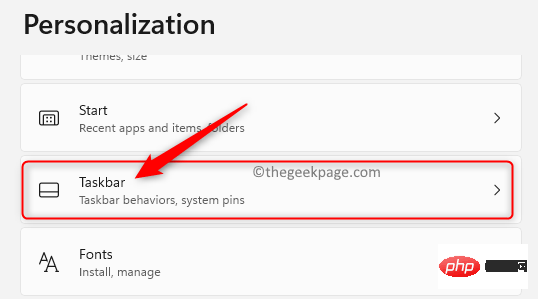 4단계: 작업 표시줄 항목에서 작업 표시줄에 표시하려는 항목(채팅, 검색 등)을 확인할 수 있습니다.
4단계: 작업 표시줄 항목에서 작업 표시줄에 표시하려는 항목(채팅, 검색 등)을 확인할 수 있습니다.
5단계: 다음으로 기타 시스템 트레이 아이콘을 클릭하여 확장합니다.
6단계: 아이콘 메뉴 숨기기토글 버튼이 켜져 있는지 확인하세요.
7단계: 또한 아래 이미지와 같이 작업 표시줄 모서리에 표시하려는 모든 아이콘을 클릭하여 활성화합니다.
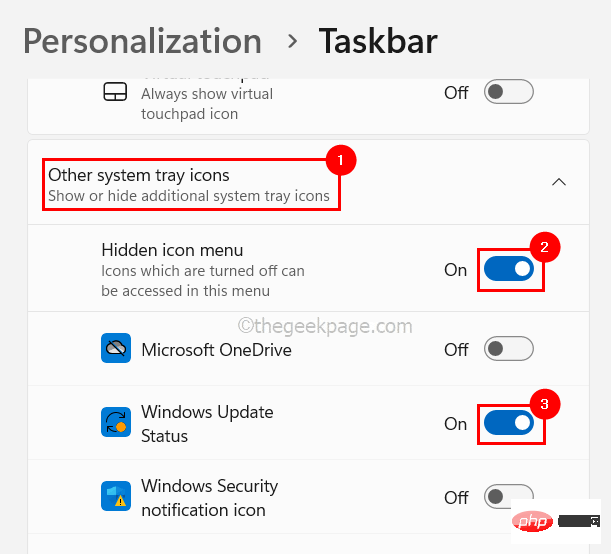
8단계: 완료되면 개인화 페이지를 닫습니다.
Fix 4 – IRIS 서비스 제거
시스템에서 IRIS 서비스를 제거해 보십시오. 시스템이 오작동할 경우 문제가 발생할 수 있습니다. 따라서 아래와 같이 시스템의 명령 프롬프트 응용 프로그램을 사용하여 Iris 서비스를 제거해 보겠습니다.
1단계: 실행 상자를 사용하여 시스템 관리자로 명령 프롬프트 응용프로그램을 엽니다(Windows + R 키 누르기).
2단계: 실행 상자에 cmd를 입력하고 CTRL, SHIFT 및 ENTER 키를 동시에 누릅니다.
3단계: 계속하려면 사용자 액세스 제어 메시지를 수락하세요.

4단계: 다음 명령을 입력하거나 복사하여 붙여넣고 Enter 키를 눌러 실행합니다.
reg delete HKCU\SOFTWARE\Microsoft\Windows\CurrentVersion\IrisService /f && shutdown -r -t 0

5단계: 이렇게 하면 명령이 실행되고 iris 서비스가 제거되며 시스템이 자동으로 다시 시작됩니다.
6단계: 시스템이 로드되면 작업 표시줄에 아이콘이 나타납니다.
수정 5 – 최근 Windows 업데이트 제거
이러한 문제는 시스템에 설치된 최신 Windows 업데이트에 오류가 있는 경우 발생하는 경향이 있습니다. 이제 최근에 설치된 업데이트를 제거하고 도움이 되는지 살펴보겠습니다.
1단계: Windows 및 R 키 를 동시에 눌러 Run 상자를 엽니다.
2단계: 실행 상자에 appwiz.cpl을 입력하고 Enter 키를 눌러 프로그램 및 기능 창을 엽니다.
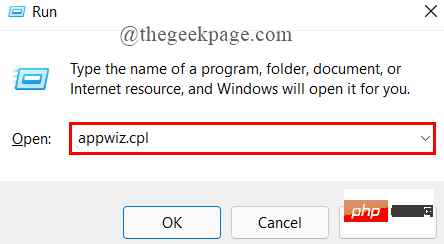
3단계: 프로그램 및 기능 창에서 왼쪽의 를 클릭하면 아래와 같이 설치된 업데이트를 볼 수 있습니다.
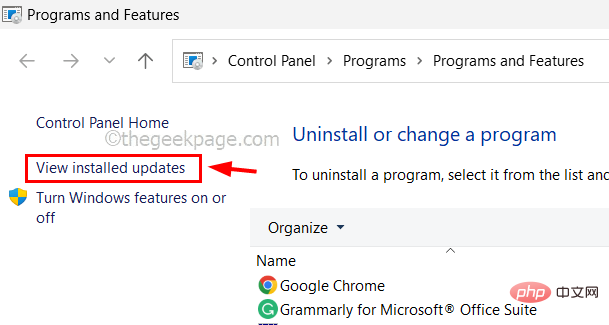
4단계: 업데이트 제거 페이지가 열립니다.
5단계: 이제 아래 스크린샷에 표시된 대로 Uninstall을 클릭하여 최근에 설치된 업데이트를 하나씩 제거할 수 있습니다.
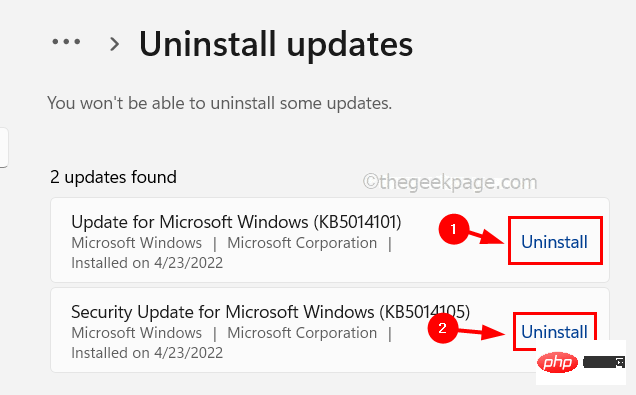
6단계: 제거가 완료된 후 모든 창을 닫고 시스템을 다시 시작합니다.
7단계: 이제 문제가 해결되었는지 확인하세요.
수정 6 – 작업 표시줄에서 고정된 모든 앱 제거
1단계: Windows 키를 누르고 Notepad를 입력한 다음 Enter 키를 눌러 시스템에서 Notepad 앱을 엽니다.
2단계: 다음 명령을 복사하여 메모장에 붙여넣습니다.DEL /F /S /Q /A "%AppData%\Microsoft\Internet Explorer\Quick Launch\User Pinned\TaskBar\*"REG DELETE HKCU\Software\Microsoft\Windows\CurrentVersion\Explorer\Taskband /Ftaskkill /f /im explorer.exe启动 explorer.exe
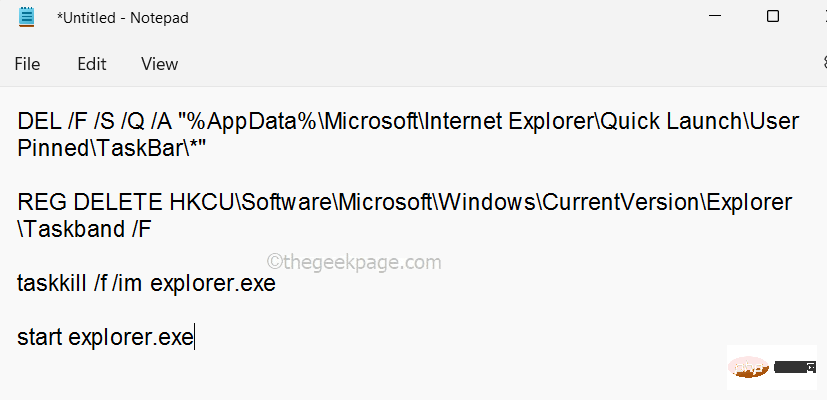
3단계: 그런 다음 키보드에서 CTRL + S 키를 동시에 눌러 파일을 저장하세요.
4단계: 다른 이름으로 저장 창에서 아래 이미지와 같이 왼쪽 패널에서Desktop을 선택합니다.
5단계: 다음으로적절한 파일 이름을 입력하고 저장 유형으로 모든 파일을 선택합니다.
6단계: 마지막으로저장을 클릭하세요.
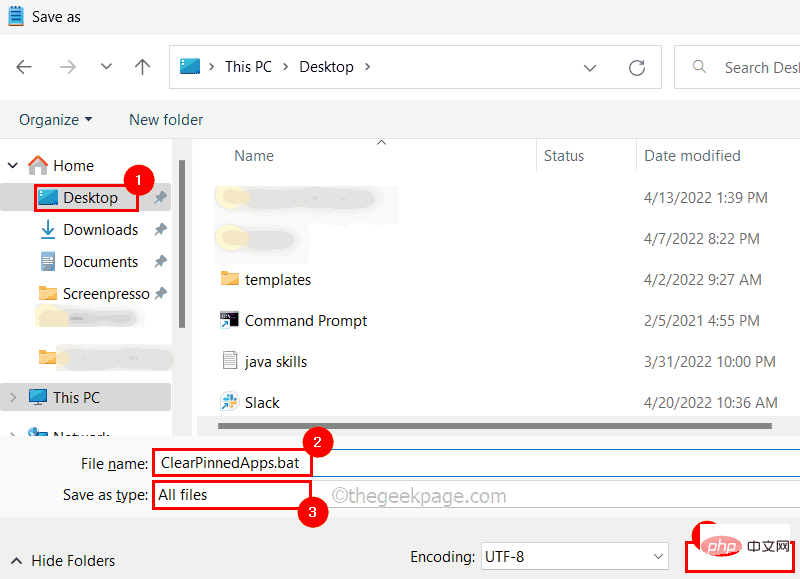
Desktop으로 이동하여 새로 생성된 파일을 마우스 오른쪽 버튼으로 클릭하고 관리자 권한으로 실행을 클릭하세요.
 8단계: 작업 표시줄에 고정된 모든 앱이 삭제됩니다.
8단계: 작업 표시줄에 고정된 모든 앱이 삭제됩니다.
위 내용은 Windows 11/10 작업 표시줄에 아이콘이 표시되지 않는 문제를 해결하는 방법의 상세 내용입니다. 자세한 내용은 PHP 중국어 웹사이트의 기타 관련 기사를 참조하세요!

